Yasinyasintha.com – Diet tidak selalu mudah ya, terlebih kalau hobinya makan ( yaiyalah ) entahlah hanya saya atau ada yang mengalaminya juga, dulu saat masih lajang makan sebanyak apapun rasanya badan tetap singset kok sekarang engga ya hehe. Ngerasa montok bikin ga pede foto, baik saat foto sendiri atau barengan, tapi bisa diakalin dengan diedit sih ya, saya juga kadang suka begitu (tutup muka ) terutama area tangan yang emang berotot eh berlemak deng.
Edit Foto Jadi Kurus Tirus di Photoshop : Liquify
Btw ga cuma buat bikin langsing, yang pengen montok juga bisa pake ini. Misalnya pengen keliatan montok di area tertentu ( pikir aja sendiri ) karena mostly yang minta dieditin ini adalah perempuan 😂 terus saya sama papi udah familiar banget sama tools ini, proses ini pas bergelut di dunia foto wedding prewedding permintaan paling basic dari klien biasanya kurusin badan atau area tertentu, sebagian besar pengen lengan yang kecil, pipi ( agak ) tirus dan pinggang yang berlekuk. Bahkan ada yang pengen di-edit yang pas dikerjain hasil akhirnya kaya bukan dia 🙄🤔
Here the quick tutorial versi saya, btw saya pake Photoshop CC 2015
- Buka Photoshop – Pilih Foto – Tarik Ke Photoshop
- Buat duplicate layer sehingga dihasilkan background copy ( drag layer foto ke icon sebelah tong sampah )
Maka didapatlah sebelah kanan ada 2 layer ( fungsinya layer ini bisa di delete tanpa mengganggu foto asli )
Duplicate layer ( sebelah kanan ) – Tarik foto kesitu, nanti bakal muncul jadi background copy - Lalu pada menu, pilih Filter – Liquify ( Shft + Ctrl + X ) maka bakal masuk ke tampilan baru khusus Liquify.
Di sinilah kemampuan menggeser lemak dibutuhkan wkwkwk. Setidaknya kalian bakal menemukan 5 fungsi yang bisa merubah tampilan.
Tampilan pada layar Liquify 1. Forward Warp Tool, paling sering dipakai nih tool dipakai untuk geser ke arah dalam untuk mengurangi volume ( mengecilkan ) dan ke arah luar untuk menambah volume ( membesarkan ).
2. Reconstruct Tool untuk mengembalikan efek yang sudah dibuat.
3. Pucker Tool ( mengecilkan, menciutkan ) asal jangan dipake di area muka efeknya kaya alien wkwk
4. Bloat Tool ( Membesarkan ) kebalikan dari tool di atasnya. Efeknya kalau dimuka jadi kaya hydrocephalus
5. Push Left Tool, sejujurnya saya ga pernah pake tool ini dan ga ngerti maksudnya apa ahhaha maaf
Selain itu ada Hand Tool dan Zoom yang fungsinya standar : Hand tool untuk drag ke bagian tertentu pada foto/gambar yang sudah di zoom. Zoom sendiri ya buat memperbesar tampilan foto/gambar pada monitor.
Note : Jadi emang yang saya pakai biasanya hanya tools nomor 1-3, brush ( bulatan dilayar liquify ) bisa diubah besar kecilnya dengan mengatur size nya ( ada dibagian kanan ) atau mudahnya dengan menggunakan tombol ( [ ) untuk mengecilkan dan ( ] ) untuk membesarkan brush. Ini berlaku pada semua brush di Photoshop.
Silahkan mengatur sendiri tingkat kelangsingan yang diinginkan dengan memainkan brush tadi. Sebagai contoh saya bakal ngasih liat usaha saya ya 😀 ( dari yang hamil jadi ga hamil wkwkwk )

Ga terlalu rapi sih karena emang dadakan ngeditnya dan cari foto buat contoh perubahan ekstrem dengan editing Liquify. Biasanya saya edit pake Liquify ini ga terlalu ketara misalnya area tangan saja sedikit dan rambut yang kadang ngembang kaya sarang tawon wkwkk atau bagian rahang ( eh itu banyak ya ngeditnya heheh ).
Baca juga : Membuat Sendiri Sessi Foto Anak di Rumah
Banyak sih contohnya cuma foto orang di folder cuma tidak untuk di publikasikan, jadi pake foto diri seadanya saja.
Bagi yang kepo bisa ga di handphone, saya belum menemukan caranya atau aplikasinya pake apa karena saya sendiri editing pake Photoshop selalu di PC atau laptop.
Tips Mengedit Foto Memakai Liquify
- Perhatikan foto yang dipilih. Pastikan memilki komposisi yang pas. Sebaiknya posisi objek berada ditengah – tengah sehingga leluasa melakukan penggeseran.
- Perhatikan background foto, yang paling oke untuk dijadikan Liquify adalah foto dengan background bokeh/ blur sehingga pergeseran yang dilakukan tidak nampak pada background sehingga terlihat lebih alami.
- Hindari foto/background dengan garis lurus atau tegak, karena teknik Liquify akan jadi sulit saat bertemu dengan garis lurus yang kemudian menjadi melengkung.
- Lakukan dengan sabar dan perlahan dan perhatikan aspek ratio komposisi. Terlalu semangat melakukan Liquify bisa merubah objek secara keseluruhan.
- Perhatikan juga bakckground/latar foto. Kendati yang di edit adalah objek utama, tapi sekali lagi latar foto akan mempengaruhi foto utama, usahakan terlihat natural jadi ga terkesan banyak editan.
Saya dan papi setuju, kalau editing foto itu perlu ga perlu. Kalau yang dikejarnya adalah moment, kita sangat bisa mengabaikan komposisi, DOF, POI, FOI atau apapun itu dari sebuah foto karena aspek utama yang kita ingin lihat saat melihat foto itu kembali adalah momentnya, nilai kenangan dan memori nya.
Tapi jika sebuah foto dimaksudkan untuk menangkap keindahan, faktor editing ini jadi penting. Mulai dari meng-adjust warna, mengatur kontras, saturasi, menajamkan foto, merubah warna, memperbaiki sesuatu di dalam foto, bahkan merubah foto ( menambahkan atau menghilangkan objek pada sebuah foto ) jadi sah – sah saja. In the end, tergantung tujuan, pilihan dan kembali lagi pada kita.
Belajar mengedit foto bisa sangat menyenangkan bahkan bisa membuat kita lupa akan waktu, nah salah satu masalah kesehatan yang muncul akibat kegiatan “ngulik” ini adalah masalah mata yang terpapar sinar layar terlalu lama, fokus pada layar dalam jangka waktu lama mau tidak mau seringkali mengakibatkan gejala mata kering. Jangan dianggap sepele ya, karena bisa jadi masalah serius jika dibiarkan.
Tutorial receh kali ini dipersembahkan oleh saya yang menggendut hamil di trisemester kedua tapi memori hape dan laptop penuhnya dengan foto zaman sebelum hamil pas masih ( lumayan ) kurus. Nanti bakal kurus pada waktunya kan ( iyain doong ) sekarang mah hiburan dulu di Photoshop dulu kalau pengen kurus terutama paha,tangan dan pipi.
Anyway, feel free ya kalau mau menambahkan atau mengoreksi, turorial receh ini hanya berdasarkan pengalaman saya pribadi aja hehe. Dan semoga bermanfaat ya, selamat mencoba.
yasinyasintha.com

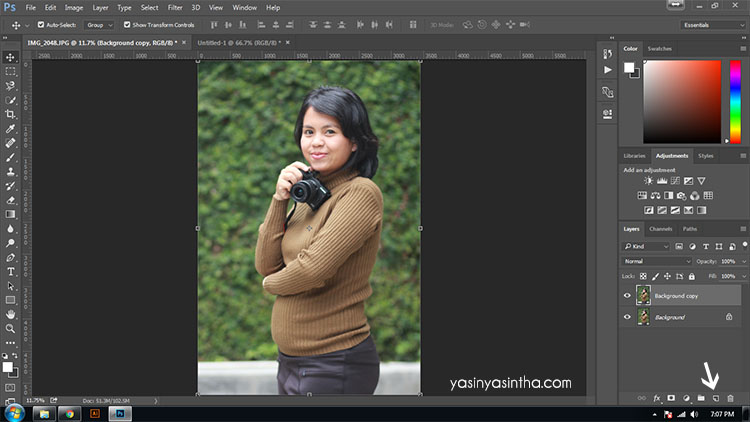


Wah keren mbak, bisa ya perutnya jadi rata gitu
Wakakkaa iya nih, jahat ya Photoshop :p
Ya ampun mba Yasinta. Aku baru tahu nih ada efek gini. Kayaknya pas buat aku karena lenganku pas dari samping sellau terlihat lebih besar nih mba 🙁
Yg hamil jadi nggak hamil gitu yaa 😁.. nah bagian paha aku perlu kayaknya 😹😹
Nice share makk
Wah menarik
Baru tau aku bisa diedit begini
Penting ini buat ngeratain perut sama ngedit lengan dan paha hehee
Makasi sharingnya mbak
Kapan2 pasti kucobain deh
Sama – sama mbak, semoga bermanfaat. Saya juga masih belajar nih, masih banyak menyon nya :))
Saya juga sering pakai itu, tuk belajar. Tuk nyeneng2in diri juga sih wekekek Repotnya kalau di sisi2nya ada benda2 yang bakalan ancur pas diliquify, jadi mesti pake trik lain. Nah, itu yg bikin males.
Iyaa itu banget, jadi sekarang kalau mau foto liat background dulu 😀
Cari tembok di blur qiqiqii
Dasar aku ga jago soal beginian, ngeliat hasil editanmu pun aku anggab halus mba hasilnya hahahaha.. Ya krn aku ga bisa. Aku malah ga bisa nemuin apa yg ga natural dr foto kamu yg duduk di taman. Lutut, paha dan backgroundnya ttp normal menurutku :p.
Lakukan dengan sabar dan.perlahan. itu jleb banget buat aku yg gak sabaran ngedit foto.. Selalu ga betah lama2 edit untuk 1 foto saja. Wkwkwkwk
Haiii kaa…
Menyediakan jasa edit foto ga ka?
Minat donk ka 🤭😊
Hihi lanjut WA yuk kak 085956554665 ini wa ku yaa